MediaHuman Audio Converter
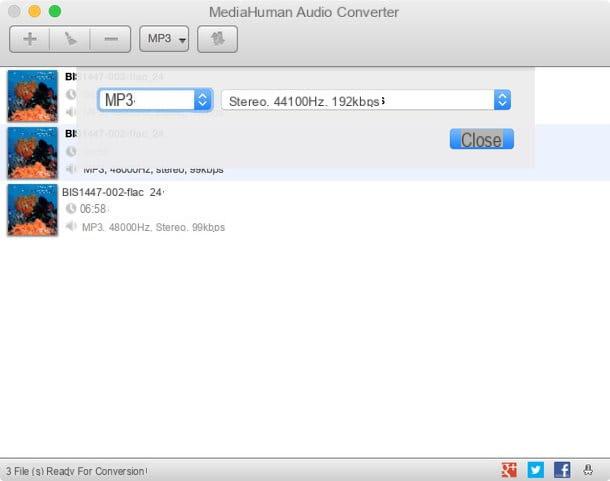
MediaHuman Audio Converter é um dos melhores conversores de áudio gratuitos disponíveis no OS X. É capaz de converter arquivos nos formatos FLAC, MP3, WMA, AAC, WAV, OGG, AIFF e Apple Lossless, permitindo um controle preciso sobre a qualidade da saída canções. Para baixá-lo para o seu computador, basta conectar-se ao site oficial e clicar no item Baixar.
Quando o download for concluído, abra o pacote dmg que você acabou de baixar, arraste o ícone do MediaHuman Audio Converter para a pasta Aplicações do OS X e inicie o programa clicando duas vezes em seu ícone. Caso apareça um aviso de segurança sobre o fato de o software ter sido obtido de uma fonte desconhecida (ou seja, fora da Mac App Store), inicie-o clicando com o botão direito em seu ícone e selecionando o item Apri no menu que aparece. Esta operação só será necessária na primeira partida.
Neste ponto, arraste os arquivos FLAC para converter para MP3 na janela MediaHuman Audio Converter e expanda o menu suspenso localizado no canto superior direito. Uma nova janela se abrirá com dois outros menus suspensos dentro: no primeiro você deve selecionar o formato no qual deseja converter as músicas carregadas no programa (então MP3), no segundo você deve especificar a qualidade que as músicas de saída devem ter. Para ter um bom equilíbrio entre a qualidade do áudio e o peso do arquivo, aconselho você a escolher um valor entre estéreo, 44100 Hz, 192 kbps e estéreo, 44100 Hz, 320 kbps.
Depois de ajustar todas as configurações, clique em Fechar para voltar à tela principal do programa e começar a converter seus arquivos FLAC para MP3 clicando no botão com o duas flechas localizado no canto superior direito. Por padrão, os arquivos serão salvos na pasta Convertido por MediaHuman contido no caminho música no seu Mac. Se você quiser mudar o seu destino, vá para o menu MediaHuman Audio Converter> Preferências e selecione a pasta de sua preferência no menu suspenso Pasta de saída.
Fre: ac
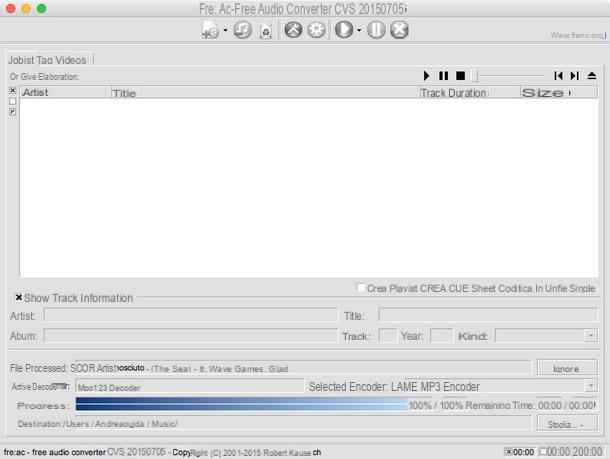
O segundo software que recomendo levar em consideração é o Fre: ac, um conversor de áudio open source capaz de "digerir" arquivos nos formatos FLAC, MP3, M4A, WMA, OGG, WAV e Bonk. Para baixá-lo para o seu computador, conecte-se ao seu site oficial e clique no link localizado sob o título Mac OS X (Por exemplo, freac-20150705-macosx.dmg).
Quando o download for concluído, abra o pacote dmg que você acabou de baixar, arraste o ícone Fre: ac para a pasta Aplicações do OS X e inicie o programa clicando duas vezes em seu ícone. Também neste caso, se aparecer um aviso de que o software foi baixado de fontes desconhecidas, resolva o problema clicando com o botão direito no ícone e selecionando o item Apri no menu que aparece.
Neste ponto, para converter FLAC para MP3 com Fre.ac, arraste o último para a janela do programa e selecione o item Lâminas codificadoras de MP3 no menu suspenso Codificador selecionado localizado na parte inferior direita. Em seguida, clique noengrenagem presente na barra de ferramentas do aplicativo (topo) e ajuste a qualidade das músicas de saída selecionando uma das opções disponíveis no menu suspenso Usos. Se você deseja ajustar manualmente todos os parâmetros você deve escolher a opção Opções customizadas.
Depois de ajustar todas as configurações de codificação de MP3, pressione o botão Massa folhada localizado no canto inferior direito para selecionar a pasta na qual exportar as músicas convertidas e iniciar a conversão clicando no botão play acima.
Decodificador X Lossless
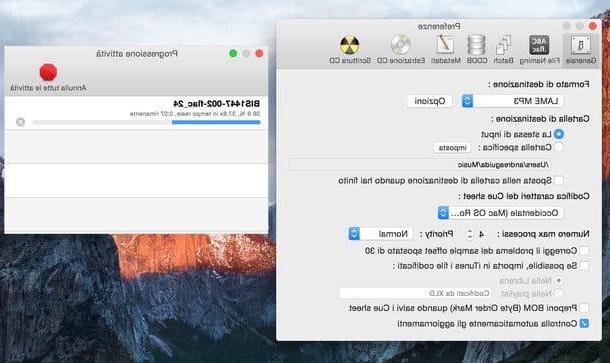
Se os dois aplicativos mencionados acima não o satisfizerem totalmente (mas eu duvido que isso aconteça), você pode converter FLAC para MP3 Mac com o decodificador X Lossless.
X Lossless Decoder é um aplicativo que permite decodificar e converter todos os principais formatos de arquivos de áudio, incluindo FLAC, MP3, OGG, APE, AIFF, WAV e MP3. Para baixá-lo para o seu computador, conecte-se ao site oficial e clique no link [Local Mirror] encontrado sob o título Baixar (no centro da página).
Quando o download estiver concluído - agora você já sabe o que fazer -, abra o pacote dmg que acabou de baixar, arraste o ícone do programa para a pasta Aplicações do OS X e inicie-o. Se um aviso de segurança aparecer e o software não iniciar, clique com o botão direito no ícone e selecione o item Apri no menu que aparece.
Agora vá para o menu XLD> Preferências que está localizado no canto superior esquerdo e, na janela que se abre, defina o item LAME MP3 no menu suspenso Formato de destino. Se você também deseja ajustar a qualidade das músicas de saída, clique no botão opções. Se, em vez disso, você deseja alterar a pasta de destino dos arquivos convertidos (que normalmente é a mesma dos arquivos de origem), coloque a marca de seleção ao lado do item Pasta específica e aperta o botão definir.
Ao terminar de configurar tudo, feche o painel de configurações XLD, arraste os arquivos FLAC a serem transformados em MP3 no ícone do programa na barra Dock e aguarde a conclusão da conversão.
Como converter FLAC para MP3 Mac

























